Excel将多个单元格合并成一个单元格的方法
2023-07-28 11:21:50作者:极光下载站
很多小伙伴之所以会选择使用excel程序来对表格文档进行编辑,就是因为在Excel中我们可以使用各种工具来完成对数据或是表格的编辑,提高表格的编辑效率。在使用Excel程序编辑表格文档的过程中,有的小伙伴想要将表格中的多个单元格合并为一个,这时我们只需要先选中这些单元格,然后在“开始”的子工具栏中打开合并工具,最后在下拉列表中点击选择“合并后居中”选项即可。有的小伙伴可能不清楚具体的操作方法,接下来小编就来和大家分享一下Excel将多个单元格合并成一个单元格的方法。
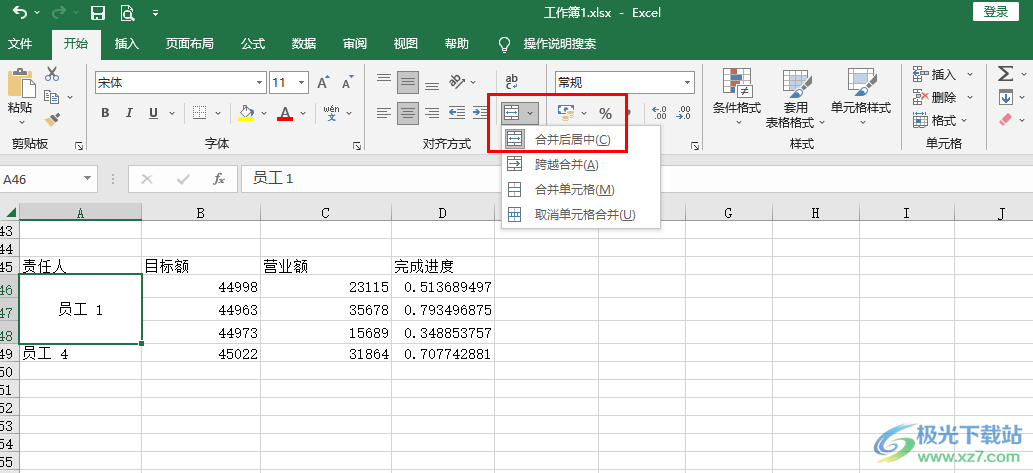
方法步骤
1、第一步,我们在电脑中右键单击表格文档,然后在菜单列表中点击“打开方式”选项,再在子菜单列表中选择“Excel”选项
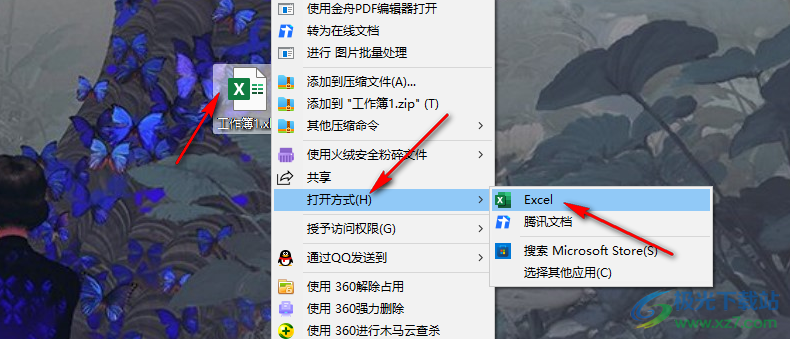
2、第二步,进入Excel页面之后,我们在表格中点击选中所有需要合并的单元格
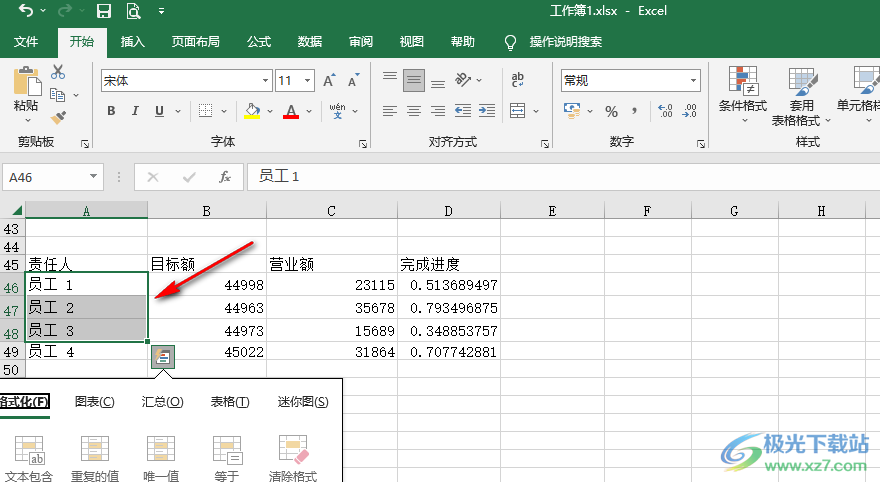
3、第三步,选中需要合并的单元格之后,我们在“开始”的子工具栏中找到合并工具,点击打开该工具右侧的箭头图标
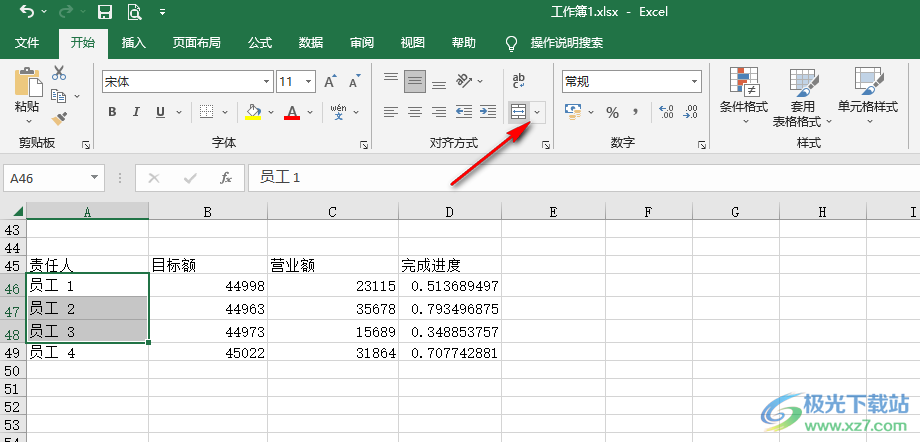
4、第四步,打开箭头图标之后,我们可以在下拉列表中点击选择“合并单元格”选项,也可以选择“合并后居中”选项
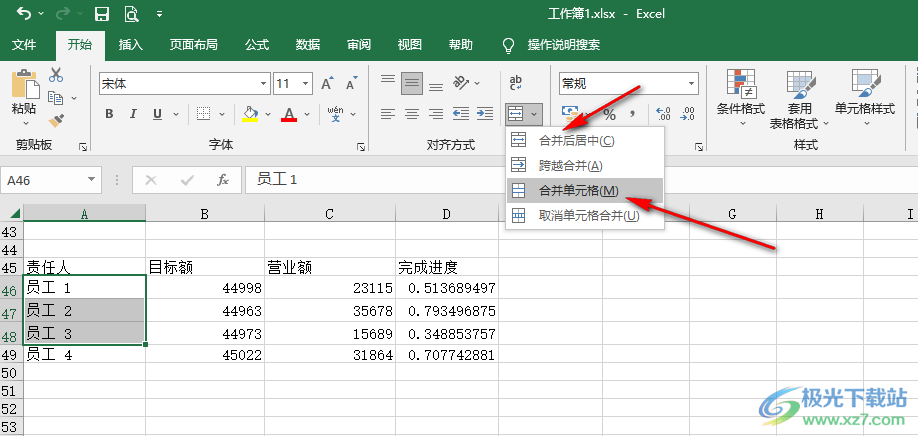
5、第五步,当选中的多个单元格中都有内容时页面中会弹出一个提示框,提示框显示只会保留一个单元格中的内容,我们点击框内的“确定”选项即可
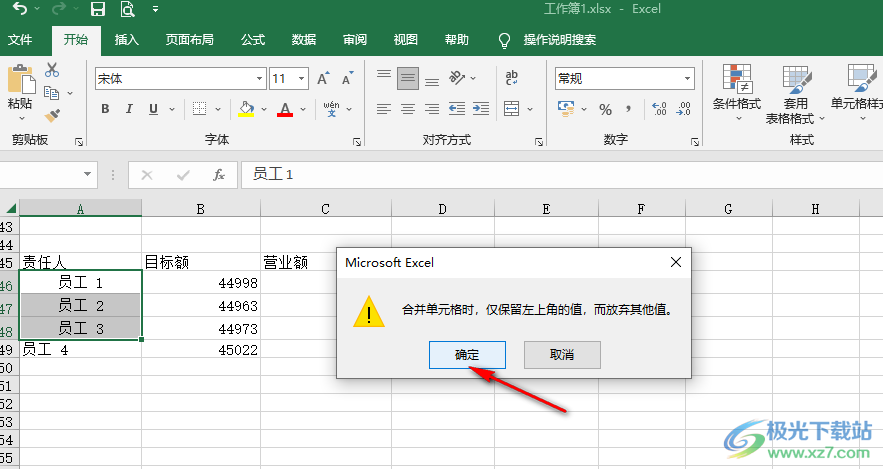
以上就是小编整理总结出的关于Excel将多个单元格合并成一个单元格的方法,我们在Excel中选中多个单元格,然后在“开始”的子工具栏中打开合并工具,接着在下拉列表中点击选择“合并后居中”选项即可,感兴趣的小伙伴快去试试吧。
